找不到 X3DAudio1_7.dll:如何修復此錯誤
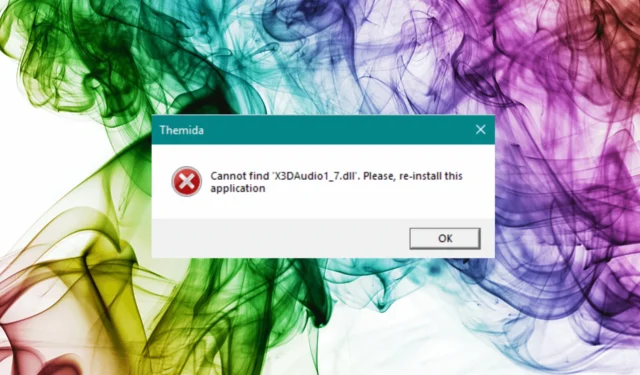
X3DAudio1_7.dll 是 DirectX 應用程序的動態鏈接庫文件之一。基於 Windows 的遊戲和高級圖形軟件使用它。
是什麼導致 X3DAudio1_7.dll 未找到錯誤?
此 DLL 丟失錯誤可能有多種原因;一些常見的是:
- 錯誤的程序或遊戲——如果拋出錯誤的遊戲或程序已過時或損壞,您可能會看到此錯誤。嘗試重新安裝軟件。
- 病毒感染——您計算機上的病毒可能會損壞系統文件,包括此 DLL 文件,從而導致此問題。使用防病毒工具運行掃描以修復它。
- DirectX 版本過時– DirectX 版本過時可能導致許多問題,包括這個問題。嘗試安裝最新版本的 DirectX。
- DLL 文件被刪除或放錯地方– 如果 DLL 文件被意外刪除或已從原始位置移動,則您可能會看到此錯誤。您需要將文件恢復到它的位置。
- 損壞的系統文件– 如果系統文件損壞或損壞,可能會導致 DLL 丟失錯誤。運行 SFC 和 DISM 掃描以恢復系統文件。
現在您知道這些是問題的原因,讓我們繼續進行修復。
我該怎麼做才能修復 X3DAudio1_7.dll 未找到錯誤?
在進行高級故障排除步驟之前;您應該考慮執行以下檢查:
- 嘗試重新啟動計算機。
- 檢查您是否安裝了最新的 DirectX 版本。
- 重新安裝受影響的應用程序。
如果這些調整沒有幫助,請轉到下面提到的解決方案。
1. 使用 DLL 修復器
這些實用工具(例如下面的工具)具有龐大的數據庫,只需單擊幾下即可幫助您恢復系統 DLL 文件,例如 X3DAudio1_7.dll。這樣,它還可以提高您的 PC 性能,擺脫與系統相關的問題,等等。
2. 運行 SFC 和 DISM 掃描
- 按Windows 鍵,鍵入cmd,然後單擊以管理員身份運行。
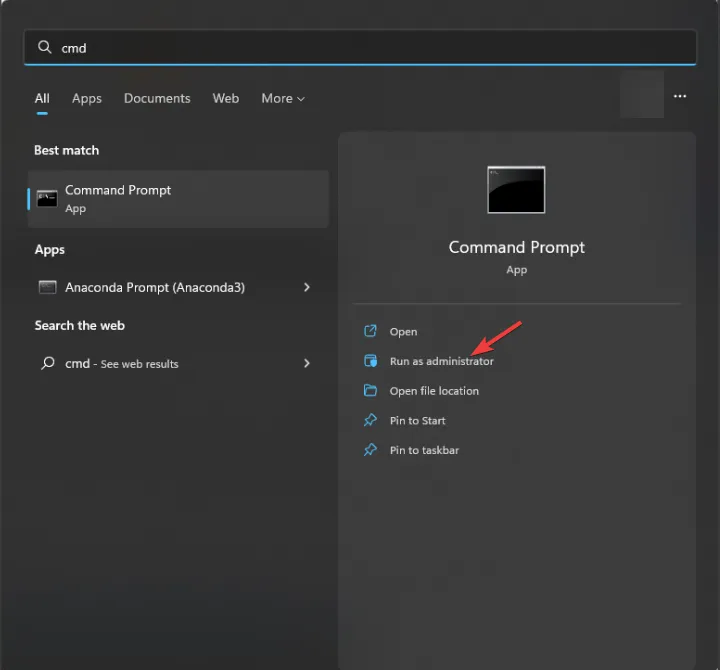
- 鍵入以下命令來修復系統文件,然後按Enter:
sfc/scannow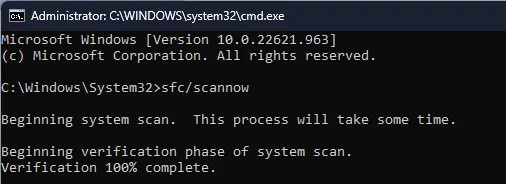
- 等待掃描完成,然後復制並粘貼以下命令以恢復 Windows 操作系統映像並點擊Enter:
Dism /Online /Cleanup-Image /RestoreHealth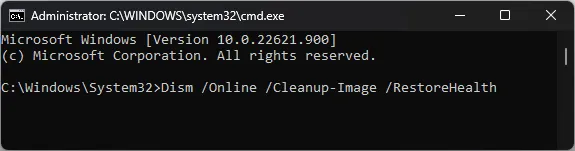
- 重新啟動計算機以確認更改。
3.運行惡意軟件掃描
- 按Windows 鍵,鍵入windows security,然後單擊“打開”。
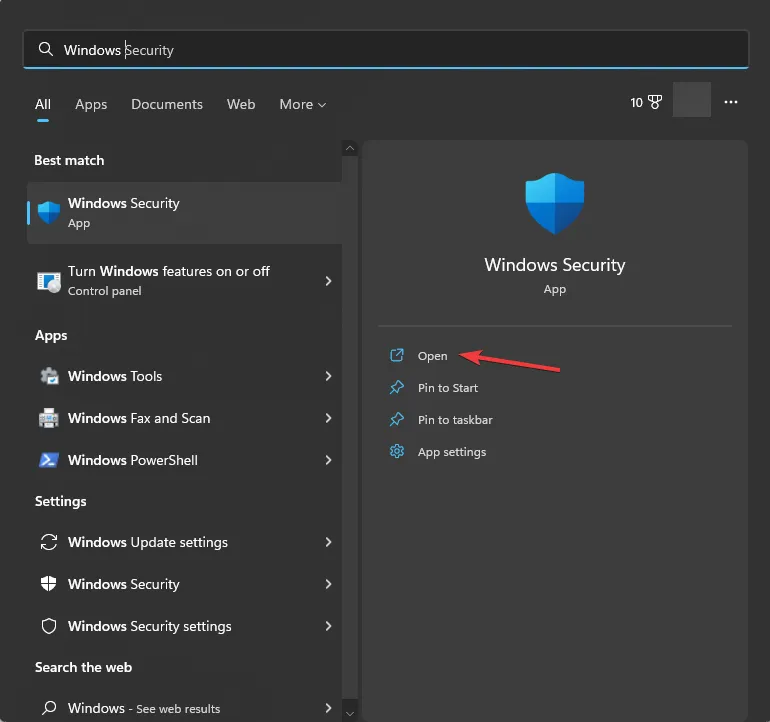
- 單擊病毒和威脅防護,然後單擊掃描選項。
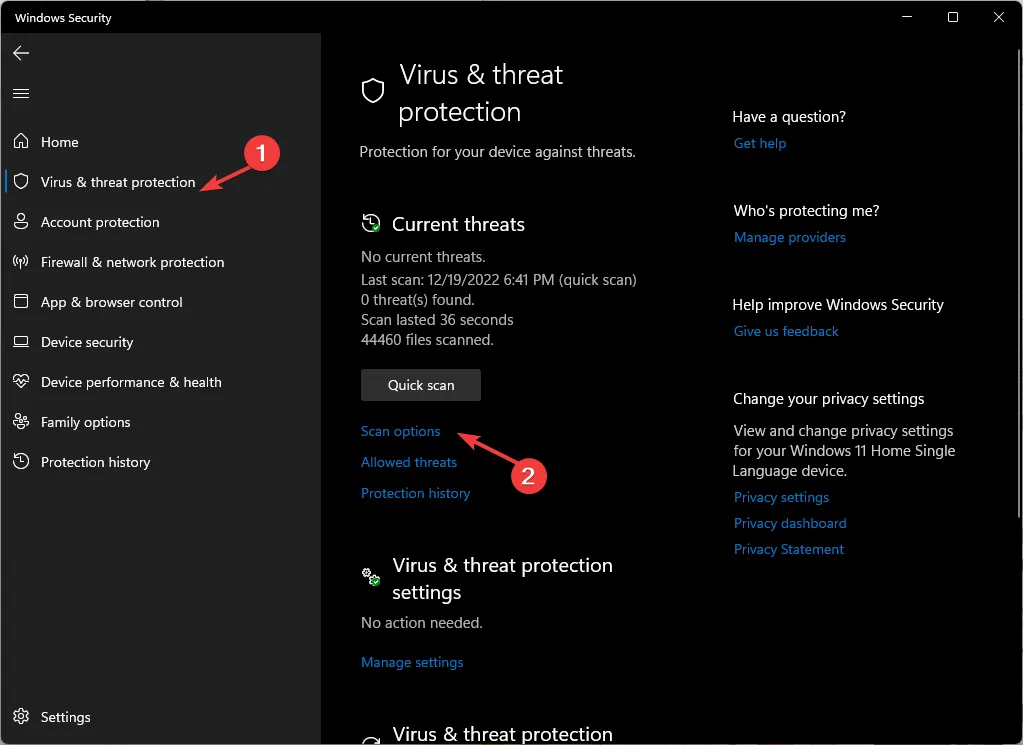
- 選擇全面掃描並單擊立即掃描。
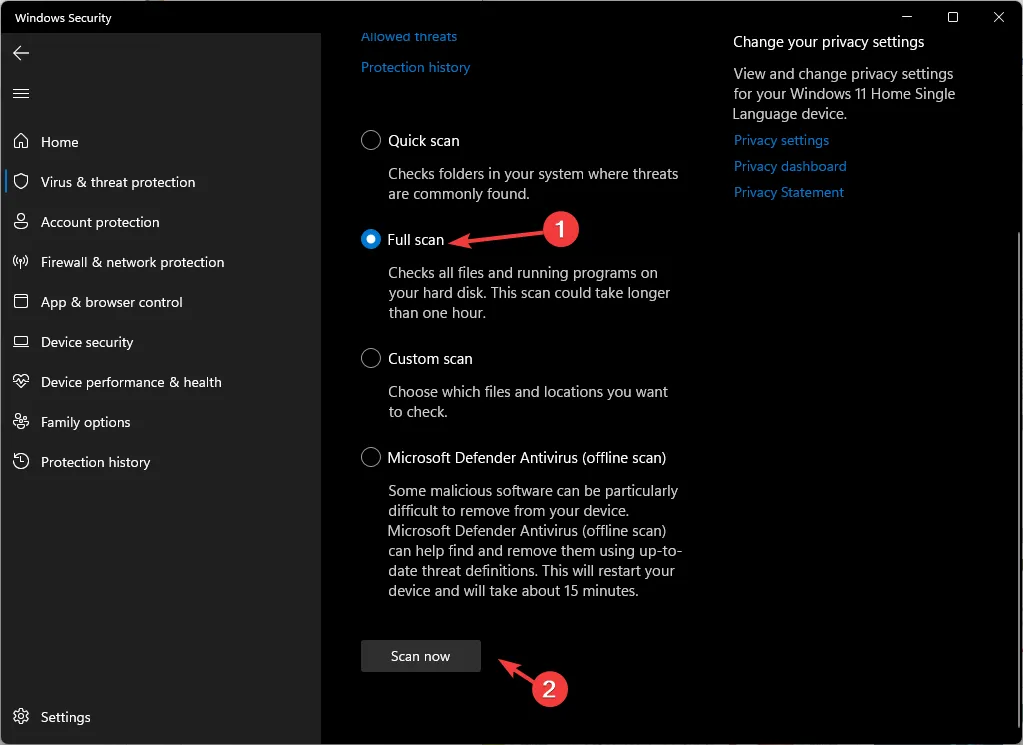
- 該工具將開始掃描並顯示受感染的文件。出現提示時刪除它們。
4.執行系統還原
- 按Windows +R 打開“運行”對話框。
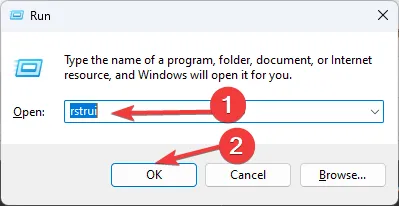
- 鍵入rstrui並單擊“確定”以打開“系統還原”。
- 在“系統還原”窗口中,選擇“選擇不同的還原點”,然後單擊“下一步”。
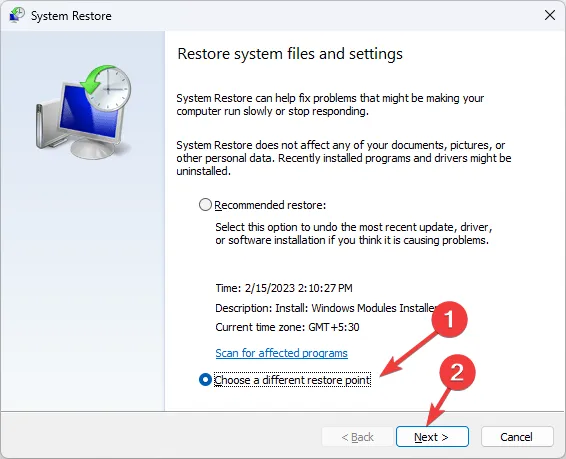
- 選擇一個還原點並單擊“下一步”。
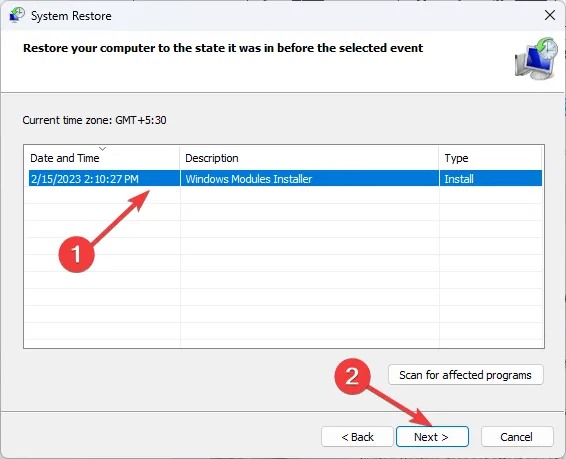
- 單擊完成以啟動恢復過程。
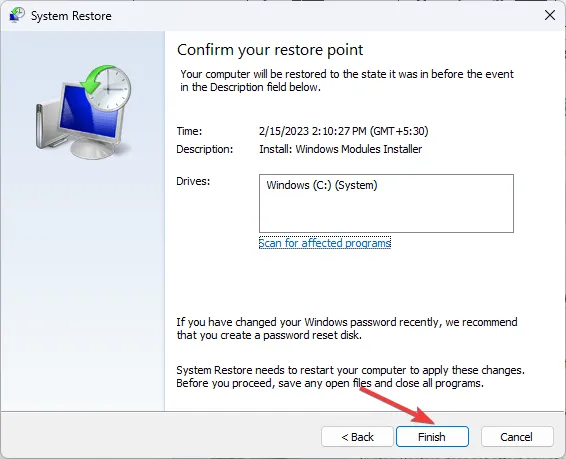
Windows 將啟動並將您的計算機恢復到所選版本。如果“系統還原”選項對您不起作用,請閱讀這篇文章以獲得幫助。
5.手動下載DLL
- 轉到DLL-FILES網站,搜索 x3daudio1_7.dll,選擇適當的選項,然後單擊下載。

- 打開下載好的文件夾,複製。從中提取dll文件。
- 現在導航到此路徑並粘貼文件:
C:\Windows\System32 - 重新啟動您的 PC 以確認更改。
因此,這些是您需要遵循的方法來修復 X3DAudio1_7.dll not found 錯誤。如果您有任何問題或建議,請隨時在下面的評論部分提及。



發佈留言